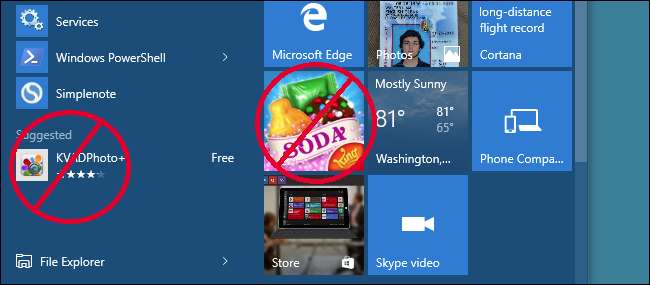
System Windows 10 automatycznie instaluje aplikacje, takie jak Candy Crush Soda Saga i FarmVille 2, po pierwszym zalogowaniu. Wyświetla również więcej „Sugerowanych aplikacji” ze Sklepu, zarówno po lewej stronie menu Start, jak i po prawej stronie jako kafelki na żywo. Możesz je wyłączyć, aby wyczyścić menu Start.
Jak wyłączyć sugerowane aplikacje
ZWIĄZANE Z: Jak wyłączyć wszystkie wbudowane reklamy systemu Windows 10
„Sugerowane aplikacje”, które czasami pojawiają się w menu Start, można wyłączyć w aplikacji Ustawienia systemu Windows 10. Aby znaleźć tę opcję, wybierz Ustawienia> Personalizacja> Start. Wyłącz opcję „Od czasu do czasu wyświetlaj sugestie na początku”.
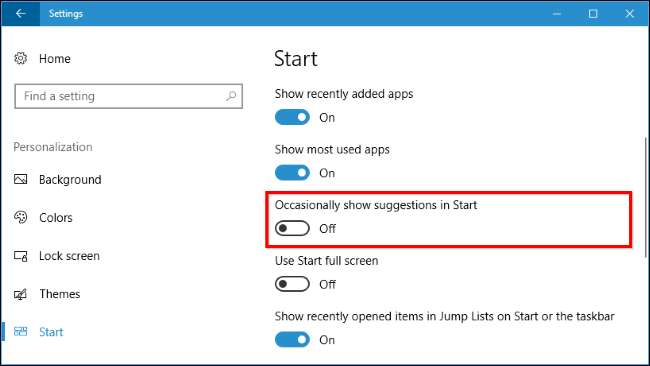
To jeden z wielu opcje wyłączenia reklam w systemie Windows 10 to jest rozproszone w aplikacji Ustawienia.
Jak usunąć zainstalowane aplikacje i kafelki
Powyższa funkcja spowoduje wyłączenie pojawiania się nowych sugestii, ale wszelkie aplikacje, które system Windows automatycznie zainstalował lub przypiął - jak Candy Crush Soda Saga - pozostaną w systemie. Aby się ich pozbyć, musisz je ręcznie odinstalować.
Aby pozbyć się tych aplikacji, po prostu otwórz menu Start, kliknij prawym przyciskiem myszy ich kafelki i wybierz „Odinstaluj”. Aplikacja zostanie natychmiast usunięta z systemu. W niektórych przypadkach kafelki sugerowanych aplikacji mogą być po prostu przypięte, a aplikacja może nie zostać jeszcze zainstalowana. Po prostu kliknij „Odepnij od początku”, aby pozbyć się kafelka, jeśli nie widzisz opcji „Odinstaluj”.
Możesz też przewijać pełną listę zainstalowanych aplikacji i odinstalować aplikacje, których nie chcesz.
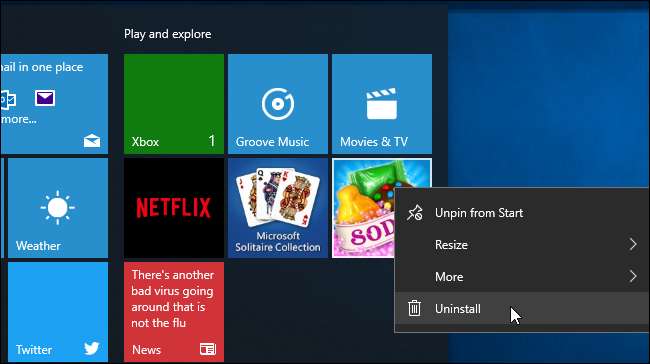
Jak wyłączyć Microsoft Consumer Experience w systemie Windows 10 Enterprise
ZWIĄZANE Z: 10 funkcji dostępnych tylko w Windows 10 Enterprise (i Education)
Z technicznego punktu widzenia te aplikacje i sugestie są instalowane w ramach „Microsoft Consumer Experience” wprowadzonego w Aktualizacja z listopada 2015 r . Niestety, chociaż istnieje sposób na wyłączenie funkcji Microsoft Consumer Experience, ta opcja jest dostępna tylko dla Windows 10 Enterprise i Education użytkownicy zaczynający się od Aktualizacja rocznicowa .
Jeśli masz wersję Enterprise lub Education systemu Windows, możesz wyłączyć tę funkcję w
Zasady grupy
. Aby otworzyć Edytor lokalnych zasad grupy, który umożliwia zmianę zasad dla bieżącego systemu, naciśnij Windows + R, wpisz „
gpedit.msc
“I naciśnij Enter.
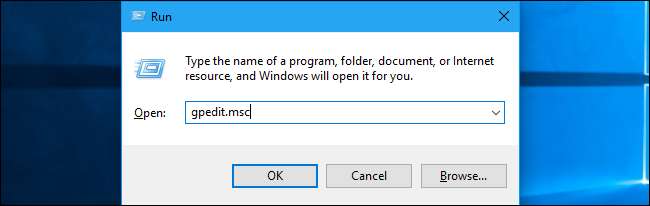
Można to zrobić w Konfiguracja komputera> Szablony administracyjne> Składniki systemu Windows> Zawartość w chmurze. Włącz tutaj zasadę „Wyłącz środowisko konsumenckie firmy Microsoft”. Po wprowadzeniu tej zmiany musisz się wylogować i zalogować ponownie.
Organizacje mogą zastosować tę zasadę do wszystkich komputerów z wersjami Enterprise lub Education systemu Windows 10 w swojej sieci, uniemożliwiając tym komputerom pobieranie i sugerowanie użytkownikom aplikacji takich jak Candy Crush.
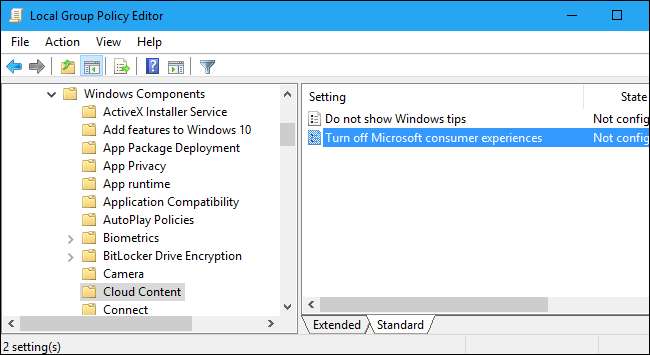
Byłoby miło, gdyby Microsoft zaoferował większą kontrolę nad tym, czy te aplikacje są automatycznie instalowane na komputerach, ale prawdopodobnie tak się nie stanie. Dobra wiadomość jest taka, że można je usunąć i nie wrócą one do konta użytkownika na konkretnym komputerze
Jeśli zalogujesz się na nowe konto użytkownika, aplikacje wrócą - ale tylko dla tego konta użytkownika. Gdy zalogujesz się na nowym komputerze, aplikacje pojawią się na tym komputerze. Jedynym sposobem, aby temu zapobiec, jest użycie ustawienia zasad grupy, ale tylko użytkownicy systemu Windows 10 Enterprise i Education mogą z tego skorzystać.







